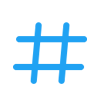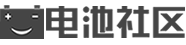你还剩多少果汁?如果您使用的是 iPhone 13(或 iPhone 13 mini、iPhone 13 Pro 或 iPhone 13 Pro Max),确切的答案并不总是一目了然。幸运的是,有两种方法可以快速查看 iPhone 13 上的精确电池百分比。方法如下。
如何通过滑动查看 iPhone 电池百分比
让我们面对现实吧:屏幕顶部的 iPhone 13 缺口允许更大的屏幕,但它也减少了状态栏的空间。在 iPhone SE(或更早的带有主页按钮的 iPhone)上,如果您打开该功能,您总是可以在那里看到电池百分比。
取而代之的是,iPhone 13 系列只在角落显示了一个电池图标。要快速检查实际的数字百分比,您需要打开 Control Center。为此,请从屏幕右上角的电池图标向下滑动。
打开控制中心后,您可以在屏幕右上角看到数字电池百分比。这就是您在再次充电之前剩余的总电池容量。
检查完百分比后,向上滑动屏幕上的任意位置以关闭控制中心。您可以随时重复此一步式电池检查。
如何使用小部件查看 iPhone 电池百分比
您的 iPhone 13 提供了另一种快速检查电池剩余百分比的方法,该方法以“今日视图”或主屏幕上的“电池”小部件的形式出现。
要放置电池小部件,请将手指放在任何应用程序图标上,直到弹出菜单,然后选择“编辑主屏幕”。接下来,点击屏幕左上角的加号按钮(“+”)。
当小部件选择菜单出现时,选择“电池”小部件。
接下来,单击“添加小部件”,然后将电池小部件拖动到“今日视图”或主屏幕页面上的某个位置。满意后,选择屏幕右上角的“完成”。
您会注意到该小部件大量显示 iPhone 的电池百分比。非常便利!
更重要的是,该小部件还将显示连接设备的电池寿命,例如 AirPods 或 Apple Watch(这解释了“电池”名称)。
如果您改变主意并想要删除电池小部件,请再次将手指放在任何主屏幕图标上以进入“微动模式”,然后点击小部件一角的减号按钮,它就会消失。
 电池交流
电池交流 电池技术
电池技术 电池问答
电池问答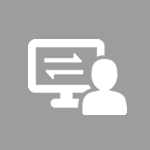 供求信息
供求信息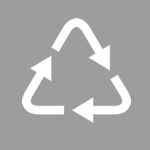 电池回收
电池回收 认证检测
认证检测 电池管理系统
电池管理系统 电池修复
电池修复 广告发布
广告发布 锂电池
锂电池 动力电池
动力电池 锂离子电池
锂离子电池 磷酸铁锂电池
磷酸铁锂电池 三元锂电池
三元锂电池 18650锂电池
18650锂电池 锂电池厂家
锂电池厂家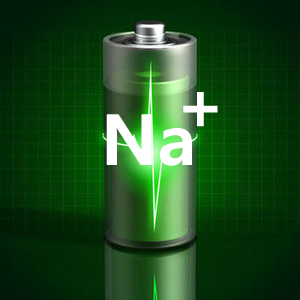 钠离子电池
钠离子电池 新能源汽车
新能源汽车 电池会议
电池会议 电池展会
电池展会 商务活动
商务活动